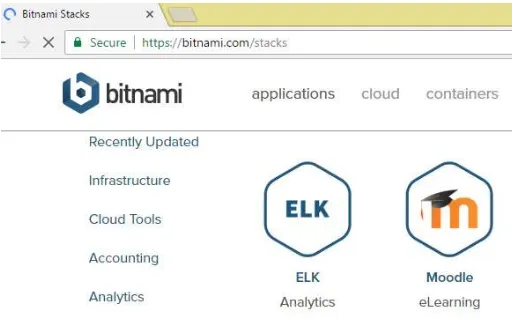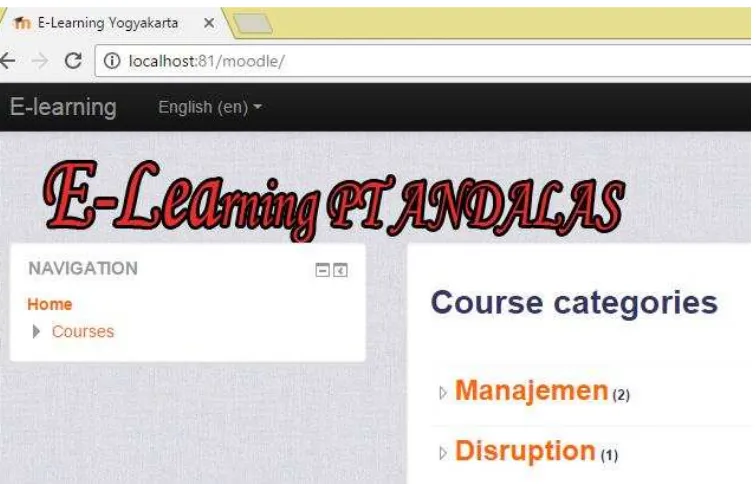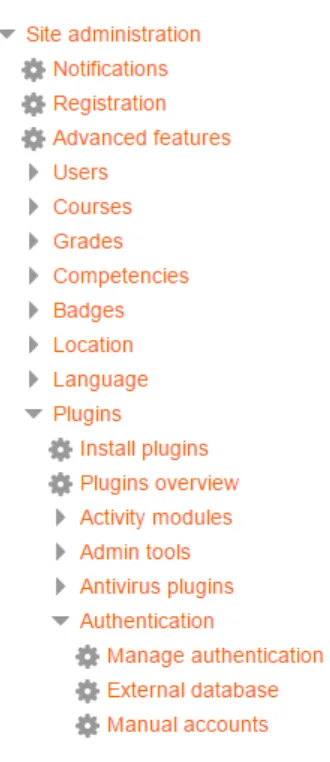1 | P a g e
MOODLE: STEP BY STEP
Oleh: Heri Istiyanto; www.istiyanto.com
Pada tutorial ini saya akan menjelaskan langkah-langkah membuat e-learning menggunakan moodle
baik yang akan diinstal secara online atau offline. Tutorial ini merupakan tutorial yang sangat singkat
dan praktis, dan semoga berguna bagi admin, guru, siswa, sekolah, universitas atau perusahaan yang
akan membuat e-learning untuk pembelajaran jarak jauh.
Sejauh ini Moodle masih merupakan LMS (Learning Management System) yang handal dan memiliki
fasilitas lengkap dibandingkan dengan LMS lainnya. Namun demikian, Moodle memerlukan resource
yang besar agar dapat diinstall secara online. Kebanyakan dari pengguna Moodle memilih untuk
menggunakan intranet.
1. Instalasi Moodle
Untuk instlasi moodle secara online, Anda diharapakan untuk memiliki domain dan hosting.
Instalasi dengan cepat dapat melalui menu yang terdapat pada cpnel. Di www.bitnami.com
Anda juga dapat berlangganan cloud dari banyak penyedia jasa cloud di internet yang
terkenal.
Gambar 1.1 Fasilitas Moodle di Bitnami
Jika Anda ingin menginstall secara offline saat ini ada fasilitas yang memudahkan kita, yaitu
2 | P a g e
Gambar 1.2 Fasilitas Moodle di Moodle.Org
Saat tutorial ini dibuat, versi yang terbaru dan stable ada Moodle 3.2.2+. Setelah Anda
berhasil menginstal secara offline, sudah diubah, sudah didesain, sudah dimodifikasi,
langkah Anda selanjutnya adalah mengupload ke server Anda. Jangan lupa untuk
membackup database Anda.
2. Administrasi Moodle
Gambar 1.3 Contoh e-learning utuk perusahaan
Pada bagian ini akan dijelaskan hal-hal yang berkaitan dengan administrasi di Moodle.
a. Mengganti theme
Ini merupakan bagian yang menarik, mudah dan menyenangkan. Pastikan Anda login
sebagai admin. Langkah-langkahnya, site administrationappearencethemetheme
3 | P a g e
Ada 3 pilihan theme yang dapat digunakan pada versi 3.2.2, yaitu Boost, Clean dan
More. Change theme untuk mengubah theme Anda.
b. Membuat logo
Logo akan ditampilkan pada bagian depan template dan pada bagian ketika kita akan
login di Moodle. Pastikan logo yang Anda buat tidak terlalu besar juga tidak terlalu kecil.
Untuk standar-nya Anda dapat membuat logo di Photoshop dengan ukuran height 75px
dan width 600px.
Untuk menambahkan logo Anda dapat masuk melalui site
administrationappearencelogos
4 | P a g e
Pastikan Anda login sebagai admin atau manager.
Untuk membuat kategori Anda dapat mengeklik menu berikut.
Pada bagian ini, Anda dapat menambahkan kategori, sub kategori dan seterusnya.
d. Membuat Course
Pastikan Anda login sebagai admin atau manager. Setelah Anda berhasil membuat
kategori, langkah berikutnya adalah membuat Course berdasar kategori yang telah
5 | P a g e
Pada bagian yang bertanda bintang (*), Anda diwajibkan untuk mengisi. Perhatikan juga
6 | P a g e
Anda diharapkan juga memperhatikan pengatuan-pengaturan seperti pada gambar di
atas. Setelah itu Save Return and Display.
e. Membuat user
7 | P a g e
- Manual
Untuk membuat user secara manual, klik UsersAdd a new user
Perhatikan untuk yang diberi tanda bintang, bahwa artinya Anda diwajibkan untk
8 | P a g e
- Upload
Untuk menambahkan user secara cepat, Anda dapat menggunakan fasilitas Upload
users dari file Notepad yang telah dibuat dengan contoh seperti berikut.
- User mendaftar sendiri melalui email, Anda perlu melakukan pengaturan seperti
9 | P a g e
Klik Site administrationPlugins AuthenticationManage authentication. Klik
gambar mata untuk mengaktifkan Email-based self-registration.
10 | P a g e
Pastikan Save changes dan tampilan pada Frontpage di Moodle akan seperti berikut.
f. Mengubah aturan pembuatan password di Moodle
Password yang diatur oleh Moodle agak ribet dan sulit untuk dihafalkan. Agar admin dan
user mudah untuk melakukan pengaturan passwor, maka aturan pembuatan password
dapat diubah seperti langkah berikut.
Klik Site admnistrationSecuritySite Policies.
Setelah itu hilangkan tanda centang pada Password policy.
g. Meningkatkan status user/assign user
Untuk mengubah status user klik Site admnistrationUsersPermissionsAssign
11 | P a g e
Tambahkan user yang ingin ditingkatkan statusnya.
h. Enroll user untuk mengikut course
Untuk menambahkan user secara manual yang akan mengikuti course Anda lakukan
12 | P a g e
Pilih Course administrationTurn editing onUsersEnrolled users.
13 | P a g e
Anda juga dapat mengatur Course Anda dengan Self Enroll.
i. Membuat Activity
Untuk membuat Activity Anda dapat login sebagai Manager.
- Membuat Kuis Secara Manual
Pastikan Anda login sebagai admin atau manager. memilih course yang ingin
14 | P a g e
Pastikan Anda memilih Turn Editing On dan pilih Add an activity or resource.
15 | P a g e
- Sesuaikan pengaturan yang Anda inginkan. Kapan kuis dimulai dan kapan
berakhirnya? Berapa lama waktu yang diperlukan untuk mengerjakan kuis dan
seterusnya.
- Jika Anda menginginkan soalnya diacak pilih Shuffle within questions pada Question
behaviour.
- Setelah itu klik Save and Display kemudian Edit Quiz. Pilih a new question
16 | P a g e
- Masukkan soalnya
Tambahkan jawabannya, dan jangan lupa untuk jawaban BENAR diberikan Grade
17 | P a g e
- Kita juga dapat menambahkan file bertipe gambar dalam Moodle. Untuk
rumus-rumus Matematika, kita juga dapat mengubahnya dalam format image.
- Jika kita menginginkan soal dapat diacak, maka klik pilihan Shuffle.
- Mengupload Kuis dengan format AIKEN
Untuk membuat kuis secara cepat, kita dapat menggunakan Notepad dan kemudian
di UPLOAD ke Moodle. Ada beberapa format yang tersedia, tetapi kita akan
menggunakan format AIKEN yang lebih mudah dalam pembuatannya.
- Buat soal di Notepad dengan format seperti di atas. Kemudian simpan dalam format
18 | P a g e
- Pilih Upload dan Import untuk untuk memasukkan kuis ke dalam Bank Soal.
19 | P a g e
- Untuk memasukkan soal ke dalam kuis yang telah dibuat, pilihform question bank
- Setelah itu pilih Save.
j. Membuat SCORM
Untuk menggunakan fasilitas SCORM dalam MOODLE, Anda dapat menggunakan LMS
lain yang tersedia, misalnya Powerpoint yang dilengkai i-SPRING, Hot Potatoes, Lectora,
Carroline dan lain-lain.
Kali ini kita akan membuat kuis dengan Hot Potatoes dan menyimpannya dalam format
SCORM lalu kita upload di Moodle.
- Buka Hot Potatoes. Pilih Jquiz.
20 | P a g e
- Setelah itu Simpan Kuis yang telah Anda buat.
21 | P a g e
- Setelah itu Anda disuruh untuk menyimpan kembali dalam format ZIP.
22 | P a g e
- Setelah itu upload SCORM yang telah Anda buat.
- Berikut ini contoh tampilan file SCORM yang dibuat Hot Potatoes dan dimasukkan ke
MOODLE.
3. Penutup
Semoga tutorial singkat ini bermanfaat bagi Anda. Jika sekolah,universitas atau perusahaan
Anda menginginkan tutorial lebih lanjut dan ingin menyelenggarakan pelatihan terkait dengan
Moodle hubungi kami di 0812-2799-2609 (Call/SMS/WA).